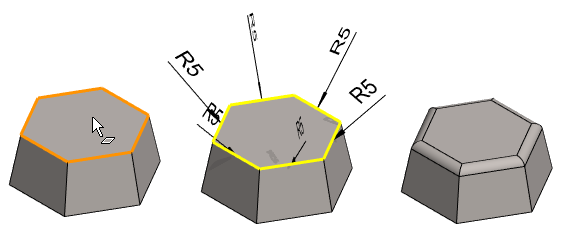Pyöristä särmä
Yleistä
- Voit pyöristää yhden tai useamman viivat kerralla.
- Voit vaihtaa pyöristyksen viisteeksi keskusteluikkunan valinnalla.
- Toiminnossa voit osoittaa myös pinnan, jolloin ohjelma ehdottaa kaikkiin sen reunaviivoihin pyöristystä.
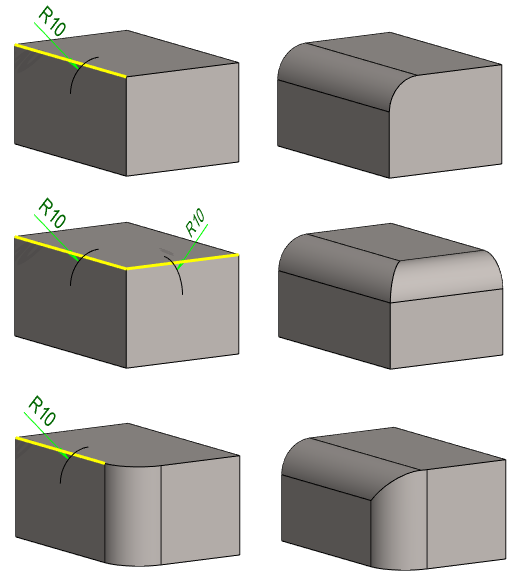
Pyöristä viiva tai viivoja
- Valitse toiminto Osa | Työkalut
 Pyöristä.
Pyöristä. - Osoita pyöristettävät viivat mallista.
- Pidä Ctrl-näppäin painettuna, jos valitset useamman kuin yhden viivan.
- Valitse Valmis. (Valmis = V-näppäin, Tilannekohtainen
toiminto
 OK tai hiiren keskinäppäin).
OK tai hiiren keskinäppäin).
- Ohjelma valitsee aina tangentiaalisen viivaketjun, jos se on mahdollista. Jos haluat pyöristysketjun sijaan tehdä vain yksittäisen pyöristyksen, keskeytä toiminto ja tee pyöristys valitsemalla viiva ja tilannekohtainen toiminto: Pyöristä/Viistä> Pyöristä tämä.
- Ohjelma avaa keskusteluikkunan Pyöristys/viiste.
- Syötä pyöristyksen tiedot keskusteluikkunassa.
- Pyörityssäde Mitta 1/Säde-kohdan Arvo-kenttään.
- Pyöristyksen kaava Mitta 1/Säde-kohdan Kaava-kenttään, jos haluat ohjata pyöristyksen suuruutta mittataulukon avulla.
- Pyöristyksen paikka Paikka-kohdan Arvo-kenttään.
- Pyöristyksen paikan kaava Paikka-kohdan Kaava-kenttään, jos haluat ohjata pyöristyksen paikkaa mittataulukon avulla.
- Katso tarkemmin Pyöristyspiirteen tiedot
- Valitse OK.
Pyöristä valitut viivat
- Valitse yksi tai useampi pyöristettävä viiva.
- Valitse tilannekohtainen toiminto Pyöristä/Viistä> Pyöristä
tämä.
- Ohjelma avaa keskusteluikkunan Pyöristys/viiste.
- Jatka kuten edellä kohdat 4...5
Huomaa:
- Suosittelemme, että pyöristykset lisätään kappaleeseen seuraavassa järjestyksessä: Ensin yksittäiset viivan pyöristykset, sitten nurkkien pyöristykset, esimerkiksi taskun nurkkien särmät, ja lopuksi viivaketjun pyöristys. Lisää isot pyöristykset ensin ja pienet viimeistelevät pyöristykset vasta lopuksi, jolloin työvaiheet eivät turhaan hidasta mallin käsittelyä.
- Lisää pyöristys vasta päästön jälkeen silloin, kun pyöristyvän pinnan reunaviiva liittyy päästöön.
- Lieriöpinnan reunaviivaa ei voi pyöristää.
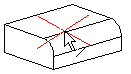
- Voit muokata pyöristyksen tietoja, lisätä viivan pyöristykseen tai poistaa säteen viivalta, kun valitset piirteen muodostaman pinnan ja sen jälkeen tilannekohtaisen toiminnon Muokkaa toimenpidettä.
Esimerkki 1: Yhden viivan tai viivaketjun pyöristys
- Tilannekohtainen toiminto: Pyöristä/viistä > Pyöristä tämä (A), kun viiva on valittu.
- Toiminto: Pyöristä. (B) tai
- Tilannekohtainen toiminto: Pyöristä/viistä > Pyöristä. (B)
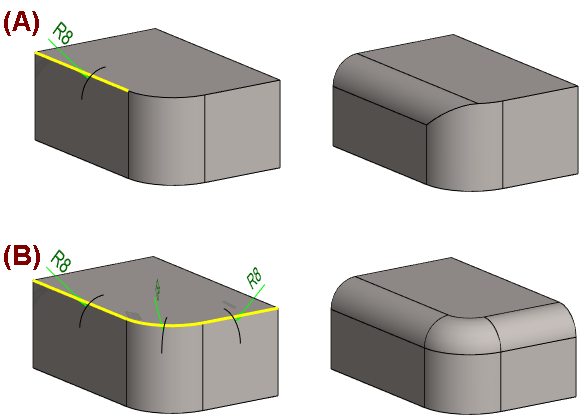
Esimerkki 2: Pyöristys on suurempi, kuin toinen tai molemmat pinnat
- Esimerkkikuvassa levyn vahvuus on 10mm.
- Sen yläsärmään (viivaan) on tehty 20mm pyöristys.
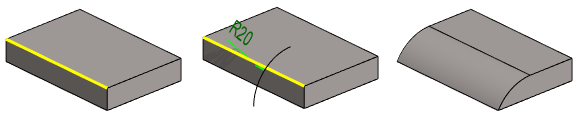
- 10*10mm tangon särmään on tehty 20mm pyöristys.
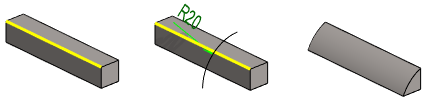
Esimerkki 3: Kaikki pinnan reunaviivat pyöristetään
- Toiminto Osa | Työkalut
 Pyöristä on valittu.
Pyöristä on valittu. - Pinta on osoitettu.
- Ohjelma on lisännyt kaikki pinnan reunasärmät pyöristettävien elementtien listalle.
- Pyöristyksen arvo on syötetty ja hyväksytty.